一、若为微软账户,可访问https://account.live.com/password/reset在线重置密码;二、本地账户可使用Ophcrack等工具制作U盘启动盘清除密码;三、通过F8进入安全模式启用内置Administrator账户并修改原账户密码;四、利用系统还原点将系统恢复至密码正确状态。各方法依次适用不同登录情况。
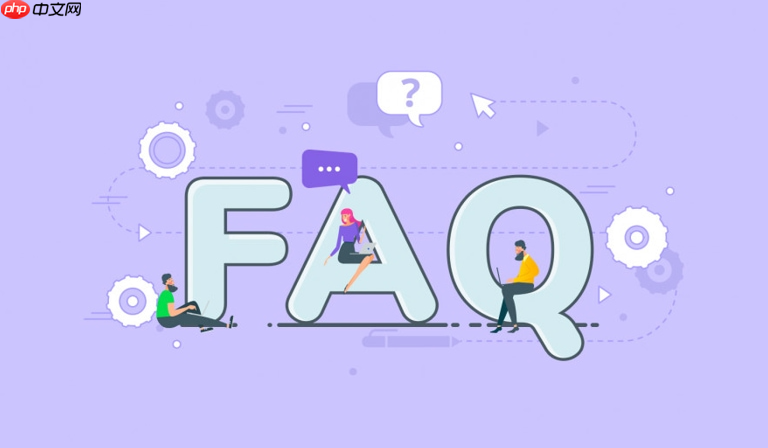
如果您尝试启动电脑时无法输入正确的开机密码,导致无法进入系统,则可能是由于密码记忆错误或账户锁定。以下是解决此问题的步骤:
如果您的Windows系统登录账户是微软账户,您可以通过另一台设备访问互联网来重置密码。
1、在其他设备上打开浏览器,访问 https://account.live.com/password/reset。
2、选择“我忘记了密码”,然后点击“下一步”。
3、输入需要重置密码的微软账户邮箱地址,并完成验证码验证。
4、按照提示通过绑定的备用邮箱或手机号接收验证码,完成身份确认。
5、设置新的密码并保存,之后在电脑登录界面使用新密码登录。
若电脑使用的是本地账户且无密码重置盘,可借助第三方工具创建启动盘进行密码清除。
1、准备一台可用的电脑和一个空白U盘(容量至少8GB)。
2、下载合法的密码重置工具如Ophcrack或PCUnlocker,并将其写入U盘制作成可启动介质。
3、将U盘插入被锁定的电脑,重启并进入BIOS设置,将U盘设为第一启动项。
4、保存设置后系统将从U盘启动,运行工具扫描存在的用户账户。
5、选择目标账户,点击“重置密码”或“清除密码”按钮。
6、操作完成后取出U盘,重启电脑即可无需密码登录。
某些Windows版本在安装时会默认启用隐藏的管理员账户,可在安全模式下启用该账户以绕过密码限制。

51shop 由 PHP 语言开发, 使用快速的 MySQL 数据库保存数据 ,为中小型网站实现网上电子商务提供一个完美的解决方案.一、用户模块1. 用户注册:用户信息包括:用户ID、用户名、用户密码、性别、邮箱、省份、城市、 联系电话等信息,用户注册后不能立即使用,需由管理员激活账号,才可使用(此功能管理员可设置)2. 登录功能3. 资料修改:用户可修改除账号以后的所有资料4. 忘记密码:要求用
 0
0

1、在登录界面连续按F8键(部分机型需先重启再快速点击),尝试进入高级启动选项。
2、选择“安全模式”并回车确认。
3、在安全模式下查看是否有“Administrator”账户显示,若有则直接点击进入。
4、进入后右键“此电脑”选择“管理”,打开“计算机管理”窗口。
5、依次展开“本地用户和组” → “用户”,找到原登录账户。
6、右键该账户,选择“设置密码”,将其更改为新密码或清空密码字段。
7、重启电脑后使用修改后的密码登录原账户。
若之前创建过系统还原点,可通过还原功能将系统恢复到密码未知前的状态。
1、在登录界面按下Shift键的同时点击电源图标,选择“重启”。
2、电脑重启后进入“选择选项”界面,点击“疑难解答”。
3、选择“高级选项”,再点击“系统还原”。
4、按照向导选择一个在忘记密码之前创建的还原点。
5、确认还原计划后开始执行,过程可能需要10-30分钟。
6、还原完成后系统自动重启,尝试使用旧密码或当时有效的凭据登录。

每个人都需要一台速度更快、更稳定的 PC。随着时间的推移,垃圾文件、旧注册表数据和不必要的后台进程会占用资源并降低性能。幸运的是,许多工具可以让 Windows 保持平稳运行。

Copyright 2014-2025 https://www.php.cn/ All Rights Reserved | php.cn | 湘ICP备2023035733号